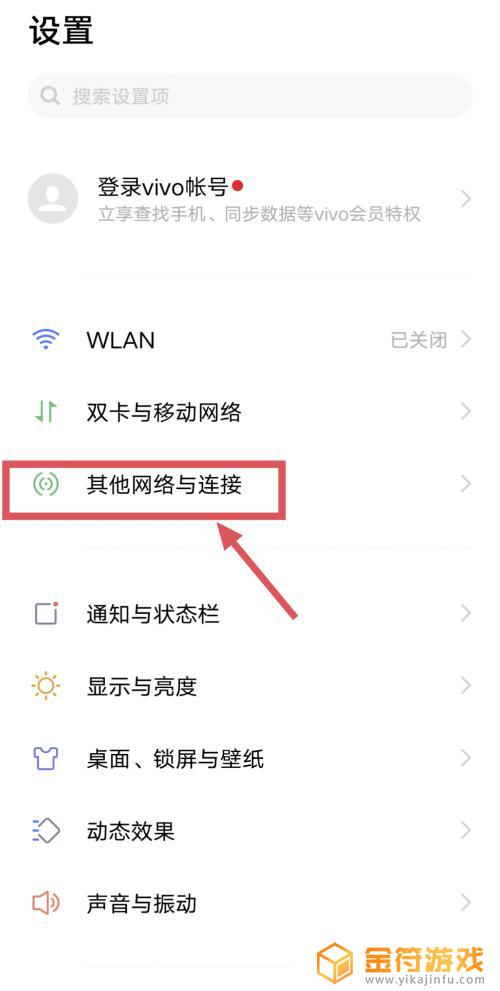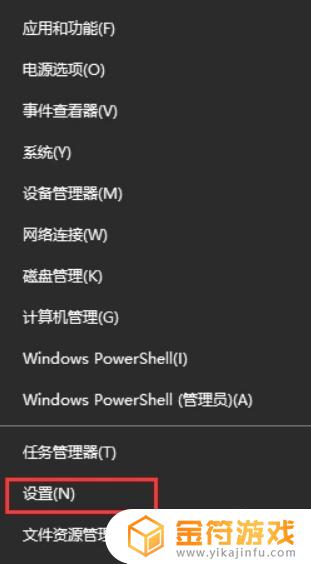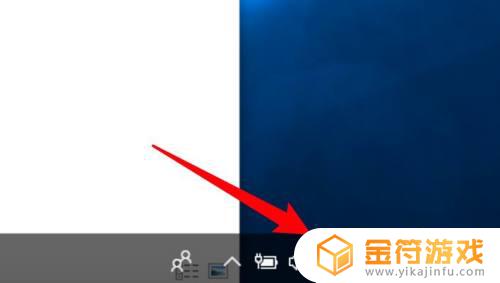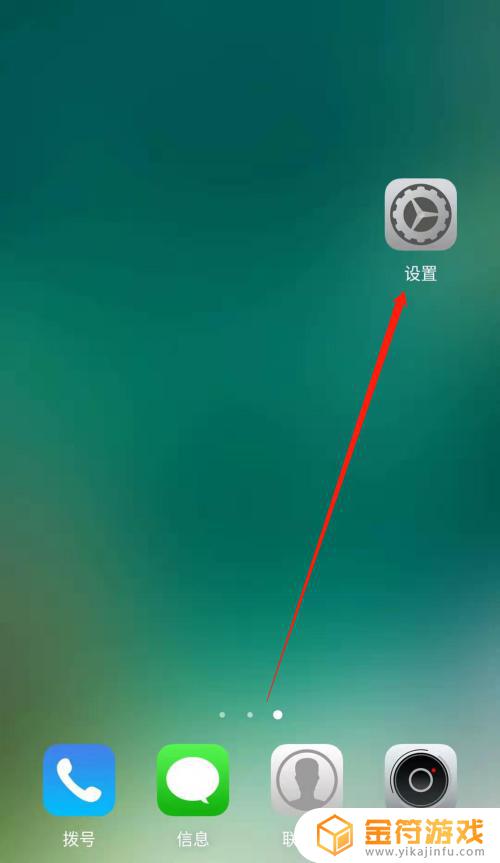手机热点如何连接电脑上网 电脑连接手机热点速度慢
随着移动网络的普及,手机热点已经成为了很多人在没有Wi-Fi网络的情况下上网的重要工具,但有时候我们会发现,电脑连接手机热点的速度明显变慢,甚至无法正常上网。这种情况可能会让人感到困扰,因此我们需要了解一些方法来解决这个问题。接下来我们将探讨手机热点如何连接电脑上网及电脑连接手机热点速度慢的原因和解决方法。
电脑连接手机热点速度慢
操作方法:
1.打开手机,解锁手机桌面后,在桌面应用中点击设置,进入手机的设置页面。
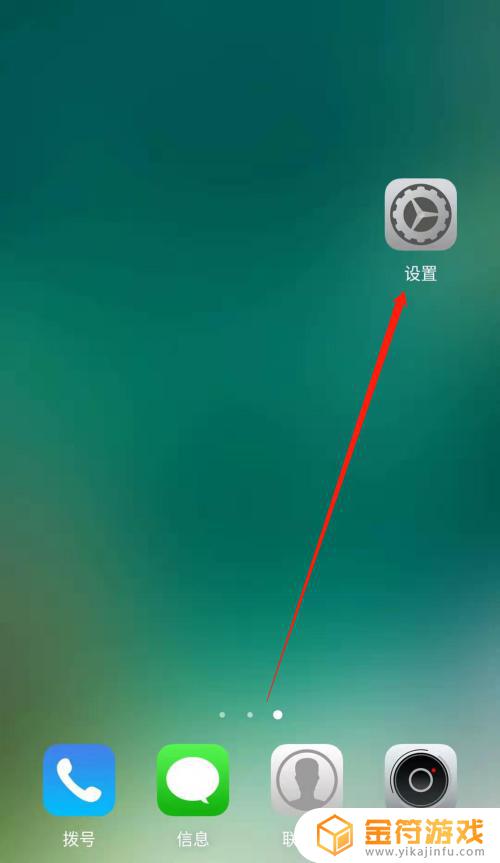
2.进入手机的设置页面后,点击更多连接方式,进入手机更多连接方式设置页面。
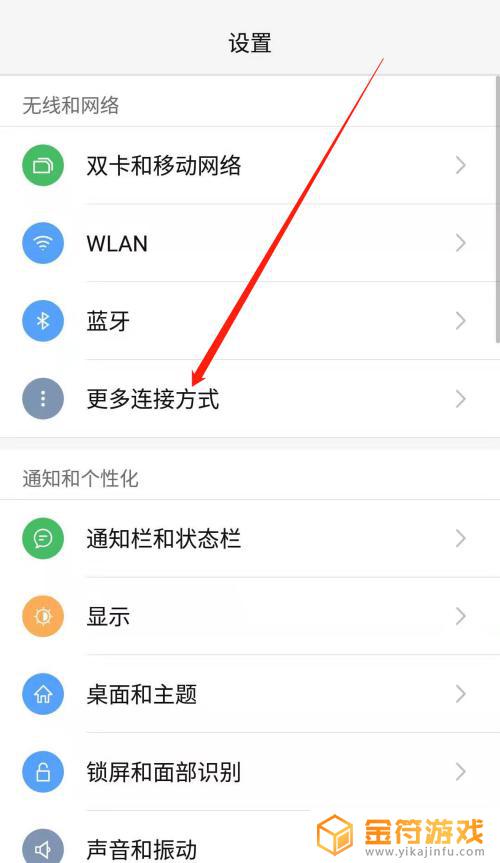
3.进入手机的更多连接方式设置页面后,点击个人热点一栏,进入手机的个人热点设置页面。
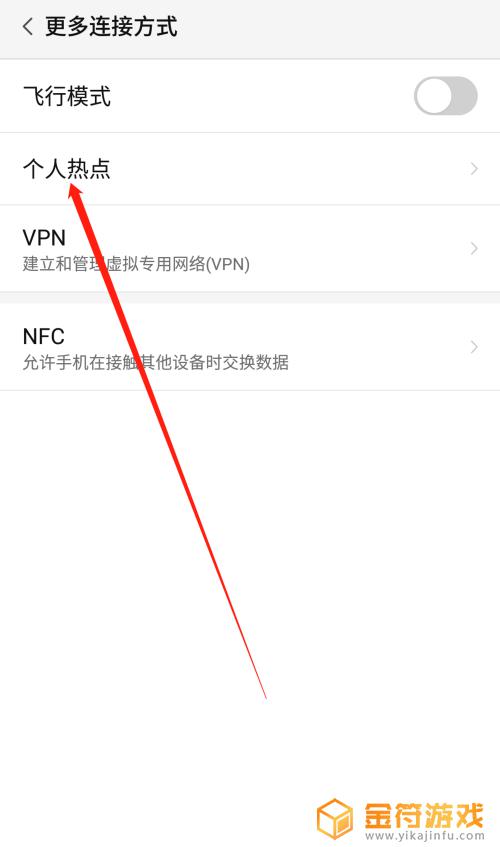
4.进入手机的个人热点设置页面后,点击便携式WLAN热点后方的开关按钮打开手机的便携式热点。
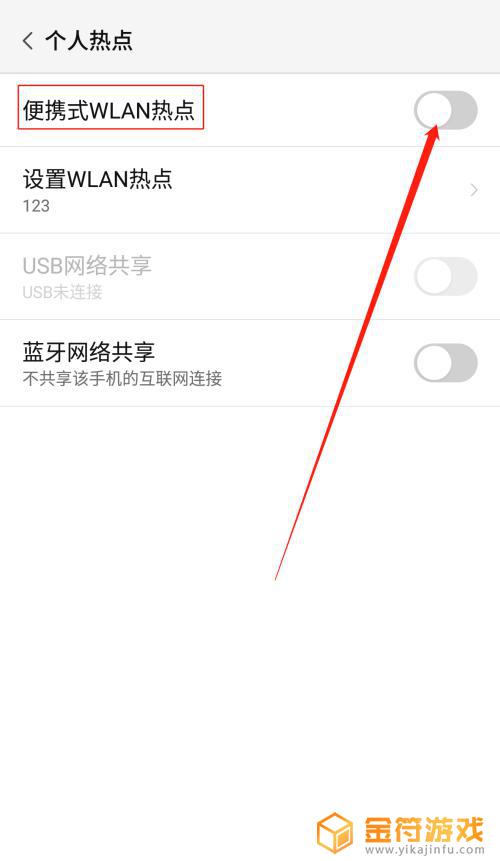
5.打开手机的便携式热点后,点击下方的设置WLAN热点。设置热点的网络名称及网络密码,然后点击页面右上角的确定。
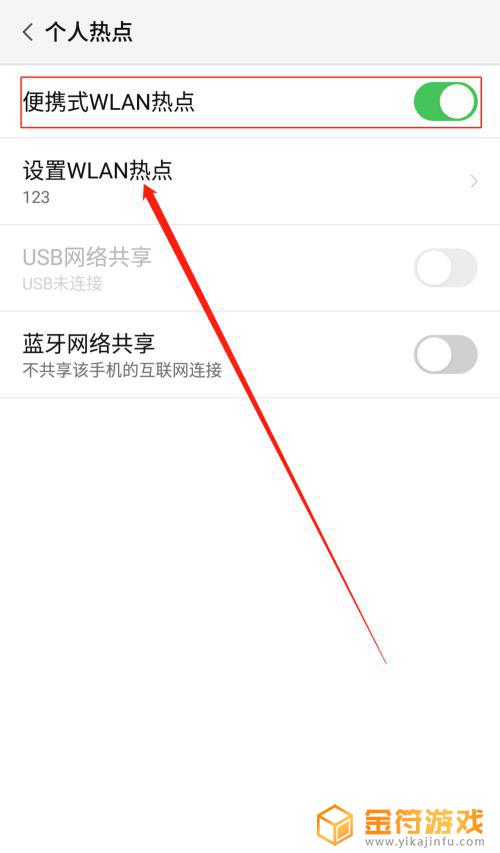
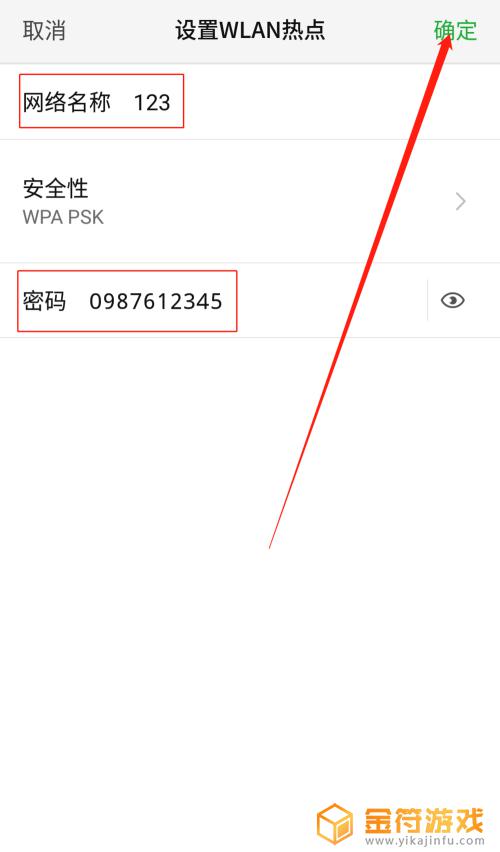
6.便携式热点的网络名称及密码设置好以后,用数据线把手机连接到电脑上。我们可以看到USB网络共享下方显示:已连接USB,然后点击USB网络共享后方的开关按钮开启USB网络共享功能。
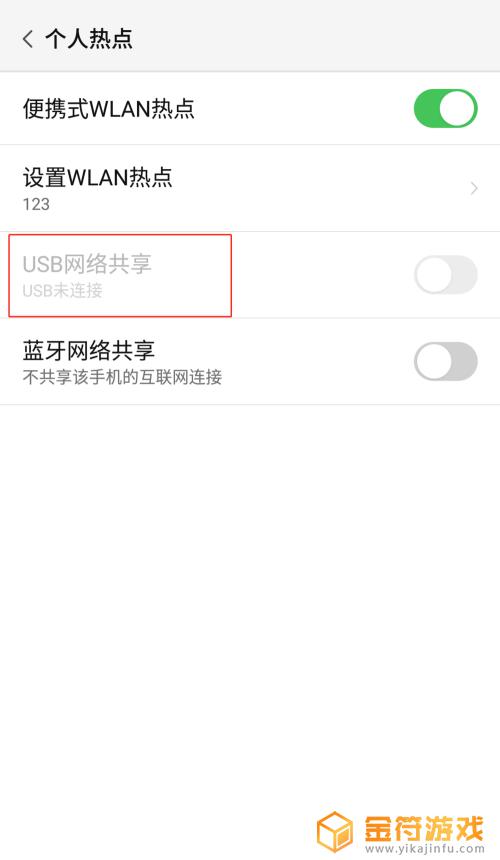
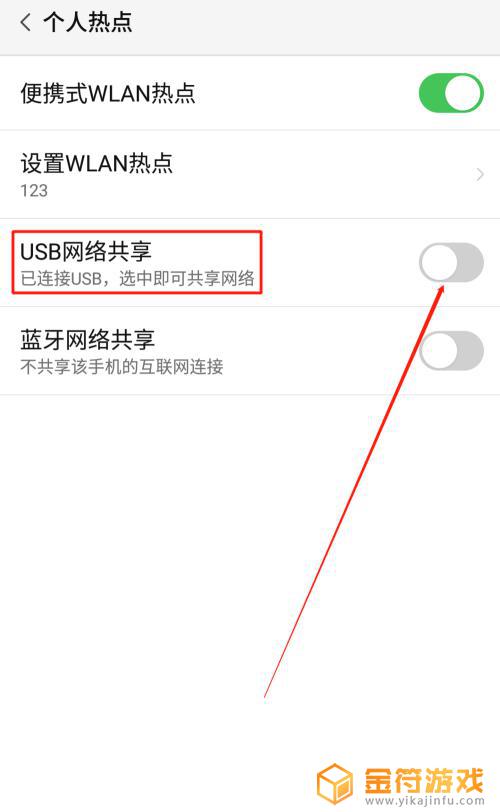
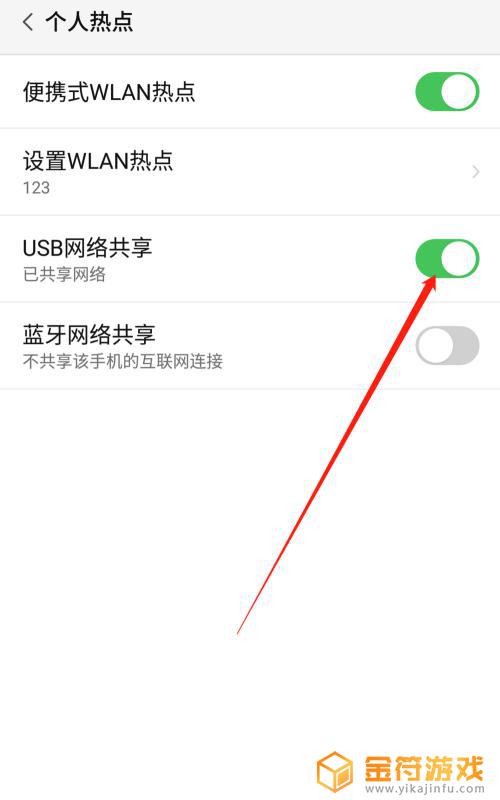
7.USB网络共享功能开启后,点击电脑下方的网络连接。找到我们设置的便携式热点的网络名称输入密码,这样就可以用电脑使用手机上的热点了。
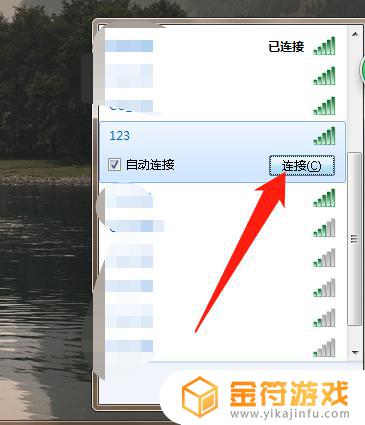
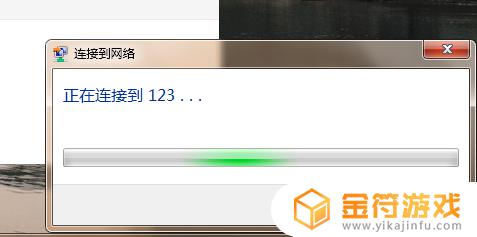
以上就是手机热点如何连接电脑上网的全部内容,对于不了解的用户可以按照以上方法进行操作,希望这些方法能够帮助到大家。